如何检查我使用的是KDE还是Gnome?
Answers:
打开一个终端并输入:
echo $DESKTOP_SESSION
我将向您简要介绍最常见的桌面环境。
统一

Unity是由Canonical开发的。它的顶部有一个条,在右边包含时钟,在左边有一个按钮,将弹出一个搜索/菜单窗口。屏幕左侧有一个启动器。
默认主题颜色为紫色/橙色/棕色。
徽标与Ubuntu徽标相同。
侏儒3

Gnome 3是Gnome桌面环境中的第三次迭代。它的顶部是一个带有时钟的栏,左侧是菜单按钮,它将弹出一个包含大多数应用程序的全屏窗口。
默认主题相当暗,常规元素中很多黑色,但是窗口是浅灰色。
徽标是一只脚。四个脚趾。
MATE(Gnome 2的一个分支)

MATE是Gnome 2的一个分支。它具有两个条,一个在屏幕顶部,一个在底部。最上面的一个包含主菜单(下拉菜单,其中包含三个项目,Applications,Places和System),一些启动器和最右边的时钟。下部栏包含窗口列表和桌面切换器。与前三个不同,它在默认配置下的桌面上具有图标(计算机,家庭,废纸and和可移动媒体)。在系统菜单中可能会找到一个关于对话框。
默认主题是带有绿色或蓝色重点的浅色主题。
徽标是两个圆圈,箭头相交。
XFCE
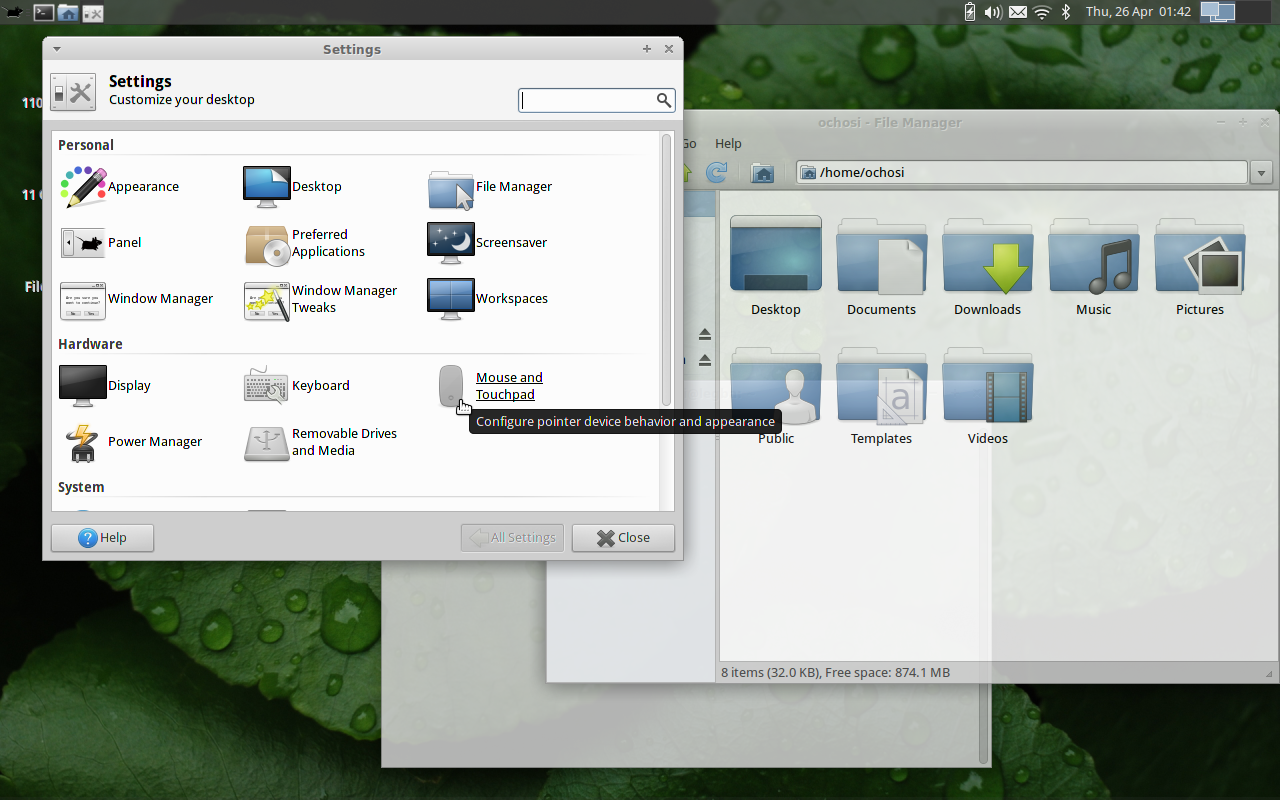
XFCE一直被视为Gnome 2的小弟弟,但不应该这样称呼它。它与MATE / Gnome 2非常相似,很容易将两者混淆。默认配置与MATE / Gnome 2相似,只是上方栏中的菜单只是一个图标,但结构类似。
徽标是鼠标。
KDE

KDE是最古老的桌面环境之一。它在屏幕底部具有一个栏,其中包含主菜单(作为图标),窗口列表和时钟。主菜单是按类别排序的大型下拉菜单。
默认主题非常轻,看起来像抛光玻璃。
徽标是“ K”,有时是龙。
肉桂

Cinnamon很大程度上基于Gnome3。它具有类似于KDE的下部栏,因为它包含菜单按钮,窗口列表和时钟。主菜单也是带有类别的下拉菜单。
默认主题为绿色。
其他
幸运的是,那里还有更多的桌面环境,但这应该可以让您快速了解最常用的桌面环境。
快速方法1:如果您在第一行上有一个“系统”菜单项,并且菜单中有一个项“关于Gnome”,则您可能正在运行Gnome。
快速方法2:
ps -ef | grep gnome
gnome-session-properties怎么办?还是如果另一个用户同时在Mate会话中登录?
我已经测试了找到的最佳工具
- 在Linux Mint下安装了GNOME;
- Linux Mint Live USB下的GNOME;
- Linux Mint下的MATE;
- Lubuntu旗下的LXDE;
- Puppy Linux下的JWM(JWM不是桌面环境,而是堆栈窗口管理器)。
我的结果:
(普通)
env | grep DESKTOP_SESSION=- DESKTOP_SESSION =侏儒
- DESKTOP_SESSION =侏儒
- DESKTOP_SESSION = default.desktop
- DESKTOP_SESSION = Lubuntu
- (没有)
(普通)
echo $GDMSESSION- 侏儒
- 侏儒
- (没有)
- 鲁本图
- (没有)
(很好,但不完美)
pgrep -l "gnome|kde|mate|cinnamon|lxde|xfce|jwm"
ps -A | egrep -i "gnome|kde|mate|cinnamon|lxde|xfce|jwm"- (好)
- (好)
- (好)
- (错误)
- (无)和(确定)
(很好,但不是很完美)
HardInfo- (没有);
- GNOME 2.32.0
- 伴侣
- LXDE(Lubuntu)
- 未知(窗口管理器:JWM)
结论:HardInfo和命令的组合
ps -A | egrep -i "gnome|kde|mate|cinnamon|lxde|xfce|jwm"
可能会给出所需的答案。
该命令似乎很有用:
ls /usr/bin/*session*
- 在GNOME中返回/ usr / bin / gnome-session(以及更多)
- 在MATE中返回/ usr / bin / mate-session(以及更多)
- 在LXDE中返回/ usr / bin / lxsession(以及更多)
- 在XFCE中返回/ usr / bin / xfce4-session(以及更多)
- 在JWM中返回/ usr / bin / icewm-session(应该是jwm-session,不是吗?!)
*-session可执行文件(如您为jwm所述),或根本没有任何此类程序。
/usr/bin/byobu-select-session /usr/bin/dbus-run-session在完全没有安装桌面环境的服务器系统上
这是确定您的GUI的好命令:
pgrep -l "gnome|kde|mate|cinnamon|lx|xfce|jwm"
kdevtmpfs, gnome-keyring-d, lxsession, lxpanel, xfce4-power-man, gnome-pty-helpe。我正在运行Lubuntu Desktop。
- 开壳式终端/控制台
- 在下面的语句中输入并按Enter
printenv XDG_CURRENT_DESKTOP
- 环境变量XDG_CURRENT_DESKTOP告诉您拥有哪个桌面
新用户可能无法识别上面屏幕截图中的KDE和Gnome之间的差异。查看默认面板的位置(顶部为Gnome,底部为KDE),而不是桌面或打开的应用程序的颜色。
您可以运行HardInfo。默认情况下,至少在Linux Mint中已经准备好了。或者您可以安装它(从Synaptic,...)。
您可以运行它:
- 从主菜单>搜索框> hardinfo,或
- 从主菜单>所有应用程序>系统工具或管理>系统信息,或
- 从主菜单>所有应用程序>所有>系统信息,或
- 从终端或控制台> hardinfo> Enter,或
- 从“运行应用程序”对话框(Alt + F2)> hardinfo> Enter。
HardInfo打开后,您只需要单击“操作系统”项并查看“桌面环境”行。
如今,除了GNOME和KDE,您还可以找到MATE,Cinnamon,...
我也在KDE进行测试,得出的结论是:
a)使用HardInfo的图形化方式:答案通常在“操作系统”>“桌面环境”中,但是如果没有,则可以查看“环境变量”。HardInfo已准备好所有经过测试的发行版,除了带有KDE的发行版外,它可以轻松,快速地安装(Linux Mint 13中只有2个软件包)。
b)命令行,使用以下命令:
ps -A | egrep -i "gnome|kde|mate|cinnamon|lx|xfce|jwm"
出现在更多行中的项目应该是答案(如果有平局,则带有“会话”的项目应该是解决方案)。
安装inxi并运行inxi -Sxxx(或者inxi -Sxx如果您的inxi版本不是最新的):
$ inxi --version | head -1 && inxi -Sxxx
inxi 3.0.32-00 (2019-02-07)
System: Host: kububb Kernel: 4.15.0-65-generic x86_64 bits: 64 compiler: gcc v: 7.4.0 Desktop: KDE Plasma 5.12.9
tk: Qt 5.9.5 wm: kwin_x11 dm: SDDM Distro: Ubuntu 18.04.3 LTS (Bionic Beaver)
$
尽管仅出于此目的安装inxi似乎有些过头,但可以使用inxi提供更多的系统信息inxi -Fxxxz(其中-z包含诸如MAC地址之类的掩码内容)。
对于网页inxi是在这里。
还有neofetch这是一个叉screenfetch:
$ neofetch --stdout
dkb@kububb
------------
OS: Ubuntu 18.04.3 LTS x86_64
Host: Inspiron 15-3567
Kernel: 4.15.0-65-generic
Uptime: 8 hours, 58 mins
Packages: 2389
Shell: bash 4.4.20
Resolution: 1366x768
DE: KDE
WM: KWin
WM Theme: Breeze
Theme: Breeze Dark [KDE], Breeze-Dark [GTK2], MyBreeze-Dark [GTK3]
Icons: Breeze [KDE], Breeze [GTK2/3]
Terminal: konsole
Terminal Font: Hack 11
CPU: Intel i3-6006U (2) @ 2.000GHz
GPU: Intel HD Graphics 520
Memory: 1665MiB / 7846MiB
$
对于网页neofetch是在这里。
sysinfo软件包将向您显示您正在使用哪个Gnome /其他:
sudo apt-get install sysinfo
sysinfo
我的~/.bash_aliases-
# open terminal function
open-terminal()
{
# if gnome is running
if [ $(pgrep -c gnome-panel) -gt 0 ]; then
echo "running gnome"
gnome-terminal
# if xfce is running
elif [ $(pgrep -c xfce4-panel) -gt 0 ]; then
echo "running xfce"
xfce4-terminal
fi
}
alias trm='open-terminal'
open-terminal功能:askubuntu.com/questions/207442/...